HP EliteDesk 800 G1 Base Model Tower PC User Manual
Browse online or download User Manual for Unknown HP EliteDesk 800 G1 Base Model Tower PC. HP EliteDesk 800 G1 Tower PC
- Page / 151
- Table of contents
- BOOKMARKS




- Aparatūros bendrasis vadovas 1
- Apie šį leidinį 3
- 1 Produkto ypatybės 9
- Klaviatūra 19
- LTWW Klaviatūra 13 21
- Serijos numerio vieta 22
- LTWW Serijos numerio vieta 15 23
- Priežiūros ypatybės 24
- Dangtelio įdėklų nuėmimas 28
- DIMM lizdų užpildymas 33
- DIMM modulių įdėjimas 33
- Diskų įrenginių padėtys 39
- 3,5 colio įrenginio išėmimas 46
- 3,5 colio įrenginio įdėjimas 48
- Saugos užrakto uždėjimas 104
- Priekinio dangtelio sauga 109
- 4 „Ultra-slim Desktop“ (USDT) 111
- Maitinimo laido prijungimas 112
- Priekinio dangtelio nuėmimas 115
- Dangtelio įdėklo išėmimas 115
- Priekinio dangtelio uždėjimas 117
- Sisteminės plokštės jungtys 119
- Papildomos atminties įdėjimas 120
- SODIMM lizdų užpildymas 121
- SODIMM modulio įdiegimas 122
- Standžiojo disko keitimas 127
- A Baterijos keitimas 140
- Smart Cover FailSafe raktas 143
- C Elektrostatinė iškrova 146
- D Kompiuterio eksploatavimo 147
- Paruošimas gabenti 148
Summary of Contents
Aparatūros bendrasis vadovas„HP EliteDesk 800 G1 Tower“ kompiuteris„HP EliteDesk 800 G1 Small Form Factor“kompiuteris„HP EliteDesk 800 G1 Ultra-slim D
Standartinės konfigūracijos ypatybėsYpatybių skirtumai priklauso nuo modelio. Norėdami matyti visą kompiuteryje įdiegtos aparatūros irprograminės įran
8. Išjunkite maitinimo (1) ir duomenų (2) kabelius iš jungčių, esančių užpakalinėje standžiojo diskodalyje.9. Patraukę išorėn atidarymo svirtį, esanči
2,5 colio standžiojo disko įdėjimas1. Nuimkite arba atjunkite visus saugos įrenginius, kurie neleidžia atidaryti kompiuterio.2. Iš kompiuterio išimkit
8. Pasukite kaupiklių laikiklį stačiai.9. Sulygiuokite įrenginio kreipiamuosius varžtus su J tipo lizdais diskų įrenginio skyriuje.Paspauskite įrengin
10. Įjunkite maitinimo (1) ir duomenų perdavimo (2) kabelius į jungtis, esančias standžiojo diskogale.PASTABA: Jei šis 2,5 colio standusis diskas yra
14. Prijunkite maitinimo laidą ir kitus išorinius įrenginius, tada įjunkite kompiuterį.15. Užrakinkite visus saugos įrenginius, kurie buvo atjungti nu
SpynaHP verslo kompiuterių apsauginis užraktas1. Pritvirtinkite apsauginį trosą, padarydami kilpą aplink nejudamą objektą.LTWW Saugos užrakto uždėjima
2. Laido fiksatorių įkiškite į laido fiksatoriaus lizdą galinėje monitoriaus dalyje ir įtvirtinkite fiksatoriųmonitoriuje, t. y. raktą įstatykite į ra
4. Kitiems išoriniams įrenginiams pritvirtinti naudokite rinkinyje pridėtus laikiklius nutiesiant įrenginiokabelį per laikiklio (1) centrą ir saugos k
6. Pateiktu varžtu užraktą prisukite prie korpuso.7. Įstatykite apsauginio troso kaištinį galą į užraktą (1) ir įspauskite mygtuką, (2) kad užrakintum
8. Užbaigus visi įrenginiai jūsų darbo stotyje bus pritvirtinti.Priekinio dangtelio saugaPriekinį dangtelį galima pritvirtinti įsukus HP pateiktą saug
Ypač mažas korpusas („Ultra-slim Desktop“, USDT)LTWW Standartinės konfigūracijos ypatybės3
7. Išsukite vieną iš penkių sidabro spalvos 6-32 standartinių varžtų, įsuktų į kaupiklių laikiklį.8. Įsukite saugos varžtą per vidurinio priekinio dan
4 „Ultra-slim Desktop“ (USDT)kompiuterio aparatūros atnaujinimasPriežiūros ypatybėsŠiame kompiuteryje yra funkcijų, palengvinančių kompiuterio atnauji
Maitinimo laido prijungimasJungiant maitinimą svarbu laikytis toliau nurodytų veiksmų, kad būtų užtikrinta, jog maitinimo laidaslaisvai neišsitrauks i
Kompiuterio prieigos skydelio nuėmimasJei norite pasiekti vidinius komponentus, turite nuimti šoninį dangtį.1. Nuimkite arba atjunkite visus saugos įr
Kompiuterio prieigos skydelio uždėjimas1. Dangčio kraštus sulygiuokite su angomis korpuse, tada stumkite dangtį korpuso priekinės dalieslink, kol jis
Priekinio dangtelio nuėmimas1. Nuimkite arba atjunkite visus saugos įrenginius, kurie neleidžia atidaryti kompiuterio.2. Iš kompiuterio išimkite arba
2. Norėdami nuimti dangtelio įdėklą, įspauskite vidun šešis fiksatorius (1), tada nutraukite dangtelioįdėklą nuo priekinio dangtelio (2).PASTABA: Išėm
Priekinio dangtelio uždėjimasĮstatykite tris apatinėje dangtelio dalyje esančius kabliukus į korpuse (1) esančias stačiakampioformos skyles, tada užle
Horizontaliai padėto kompiuterio statymas vertikaliai„Ultra-slim Desktop“ kompiuteris gali būti naudojamas vertikalioje padėtyje su stovu, kurispateik
Sisteminės plokštės jungtysSistemos plokštės jungtys nurodytos toliau pateiktame paveikslėlyje ir lentelėje.Nr. Sistemos plokštės jungtys Sistemos plo
„Tower“ (TWR) korpuso priekinio skydelio komponentaiAtsižvelgiant į modelį, diskų įrenginių konfigūracija gali skirtis. Kai kuriuose modeliuose viena
Papildomos atminties įdėjimasKompiuteris sukomplektuotas su dvigubo duomenų srauto 3 sinchroninės dinaminės laisvosiosprieigos atminties (DDR3-SDRAM)
SODIMM lizdų užpildymasSisteminėje plokštėje yra du SODIMM modulių lizdai – po vieną lizdą viename kanale. Lizdaipažymėti DIMM1 ir DIMM3. Lizdas DIMM1
SODIMM modulio įdiegimasĮSPĖJIMAS: Norėdami pašalinti ar įdėti atminties modulį, prieš tai privalote atjungti maitinimo laidąir palaukti apie 30 sekun
8. Pastumkite du SODIMM modulio (1) šonuose esančius skląsčius į išorę, tada ištraukite SODIMMmodulį iš lizdo (2).PASTABA: Jei kompiuterio korpusas yr
12. Įjunkite maitinimo laidą ir kompiuterį.13. Užrakinkite visus saugos įrenginius, kurie buvo atjungti nuimant viršutinį ar šoninį kompiuteriodangčiu
Naujo optinio diskų įrenginio paruošimasPrieš naudojant optinį diskų įrenginį reikia prijungti atjungimo skląstį.1. Nuimkite lipnios juostos pagrindą
Naujo optinio diskų įrenginio įdėjimasPASTABA: Jei optinį diskų įrenginį dedate į skyrių, kuriame jokio įrenginio prieš tai nebuvo,pirmiausia reikia n
Standžiojo disko keitimasPASTABA: „Ultra-slim Desktop“ kompiuteris palaiko tik 2,5 colių „Serial ATA“ (SATA) vidiniusstandžiuosius diskus.Prieš išimda
9. Standžiojo disko įtvirtinimą pakelkite aukštyn ir ištraukite iš korpuso.10. Atsukite keturis standžiojo disko įtvirtinimo šonuose esančius kreipiam
12. Laikykite standųjį diską taip, kad standžiojo disko viršus būtų ties įtvirtinimo viršumi (1), ostandžiojo disko apatinėje dalyje esanti grandinių
„Small Form Factor“ (SFF) korpuso priekinio skydeliokomponentaiAtsižvelgiant į modelį, diskų įrenginių konfigūracija gali skirtis. Kai kuriuose modeli
14. Norėdami standųjį diską iš naujo įtvirtinti korpuse, prisukamuosius varžtus įsukite taip, kad jiesusilygiuotų su įrenginio nišos angomis, įtvirtin
2. Ant prievadų dangtelio esančius kabliukus įstatykite į galinėje korpuso pusėje esančias angas,tada pastumkite dangtelį į dešinę, kad jį įtvirtintum
124 4 skyrius „Ultra-slim Desktop“ (USDT) kompiuterio aparatūros atnaujinimas LTWW
SpynaHP verslo kompiuterių apsauginis užraktas1. Pritvirtinkite apsauginį trosą, padarydami kilpą aplink nejudamą objektą.LTWW Saugos užrakto uždėjima
2. Laido fiksatorių įkiškite į laido fiksatoriaus lizdą galinėje monitoriaus dalyje ir įtvirtinkite fiksatoriųmonitoriuje, t. y. raktą įstatykite į ra
4. Kitiems išoriniams įrenginiams pritvirtinti naudokite rinkinyje pridėtus laikiklius nutiesiant įrenginiokabelį per laikiklio (1) centrą ir saugos k
6. Pateiktu varžtu užraktą prisukite prie korpuso.7. Įstatykite apsauginio troso kaištinį galą į užraktą (1) ir įspauskite mygtuką, (2) kad užrakintum
8. Užbaigus visi įrenginiai jūsų darbo stotyje bus pritvirtinti.LTWW Saugos užrakto uždėjimas 129
Priekinio dangtelio saugaPriekinį dangtelį galima pritvirtinti įsukus HP pateiktą saugos varžtą. Norėdami įsukti saugos varžtą:1. Išimkite / atkabinki
9. Įsukite saugos varžtą per vidurinį priekinio dangtelio atjungimo fiksatorių į korpusą, kadpritvirtintumėte priekinį dangtelį.10. Vėl uždėkite šonin
„Ultra-slim Desktop“ (USDT) korpuso priekinio skydeliokomponentaiAtsižvelgiant į modelį, diskų įrenginių konfigūracija gali skirtis. Kai kuriuose mode
A Baterijos keitimasKartu su kompiuteriu gaunamos baterijos tiekia maitinimą realaus laiko laikrodžiui. Jei keisite bateriją,naudokite baterijas, atit
6. Raskite bateriją ir baterijos laikiklį pagrindinėje plokštėje.PASTABA: Kai kuriuose kompiuterių modeliuose, kad pasiektumėte bateriją, gali tekti n
b. Įdėkite naują bateriją ir pastumkite spaustuką į vietą.PASTABA: Pakeitę bateriją, atlikite toliau nurodytus veiksmus ir baikite procedūrą.8. Įstaty
B Smart Cover Lock užrakto atrakinimasPASTABA: Smart Cover Lock užraktas yra pasirinktinė funkcija, esanti tik kai kuriuose modeliuose.„Smart Cover Lo
„Smart Cover FailSafe Key“ rakto naudojimas „SmartCover Lock“ užraktui atrakintiNorint atidaryti šoninį dangtį su sujungtu Smart Cover Lock užraktu:1.
●„Smart Cover Lock“ užrakto varžto išėmimas iš „Small Form Factor“ kompiuterio●„Smart Cover Lock“ užrakto varžto išėmimas iš „Ultra-slim Desktop“ komp
C Elektrostatinė iškrovaStatinės elektros iškrova nuo piršto ar kito laidininko gali sugadinti pagrindines plokštes arba kitusstatinei elektrai jautri
D Kompiuterio eksploatavimorekomendacijos, kasdienė priežiūra irparuošimas gabentiKompiuterio eksploatavimo rekomendacijos ir kasdienėpriežiūraVadovau
Optinio diskų įrenginio atsargumo priemonėsNaudodami ar valydami optinių diskų įrenginį būtinai atkreipkite dėmesį į toliau pateiktasrekomendacijas.Na
RodyklėSimboliai/skaitmenys„Windows“ logotipo klavišas 12AatmintisSFF įdėjimas 70SFF lizdų užpildymas 71SFF specifikacijos 70TWR įdėjimas 24TWR lizdų
„Tower“ (TWR) korpuso galinio skydelio komponentai1 Maitinimo laido jungtis 7 Linijos išvesties jungtis garsoįrenginiams, kuriems reikia maitinimošal
kompiuterio statymas vertikaliaiSFF 67USDT 110Llaikmenų kortelių skaitytuvasfunkcijos 10SFF išėmimas 80SFF įdėjimas 82TWR išėmimas 38TWR įdėjimas 40Mm
TWR trosinis užraktas 54USDT HP verslo kompiuteriųapsauginis užraktas 125USDT priekinis dangtelis 130USDT spyna 125USDT trosinis užraktas 123Vventilia
„Small Form Factor“ (SFF) korpuso galinio skydeliokomponentai1 PS/2 pelės jungtis (žalia) 7 PS/2 klaviatūros jungtis (violetinė)2RJ-45 tinklo jungtis
„Ultra-slim Desktop“ (USDT) korpuso galinio skydeliokomponentai1 Linijos išvesties jungtis garso įrenginiams,kuriems reikia maitinimo šaltinio (žalia)
Laikmenų kortelių skaitytuvo komponentaiTerpės kortelių skaitytuvas yra pasirinktinis įrenginys, esantis tik kai kuriuose modeliuose. Terpėskortelių s
KlaviatūraKomponentas Komponentas1 Miego režimas 6 Nutildyti garsą2 Greitai atgal 7 Mažinti garsą3 Leisti / pauzė 8 Didinti garsą4 Stabdyti 9 „Windows
© Copyright 2013 Hewlett-PackardDevelopment Company, L.P. Informacija,esanti šiame dokumente, gali būti keičiamabe įspėjimo.„Microsoft®“ ir „Windows®“
„Windows“ logotipo klavišo naudojimas„Windows“ logotipo klavišą naudojant kartu su kitais klavišais, galima atlikti tam tikras „Windows“operacinės sis
Windows logotipoklavišas +Windows 7 Windows 8Tarpo klavišas Iškelia visus prietaisus į priekį ir pažymiWindows šoninę juostąPakeičia įvesties kalbą ir
Serijos numerio vietaKiekvienas kompiuteris turi unikalų serijos numerį ir produkto ID numerį, kurie nurodyti kompiuteriokorpuso išorėje. Turėkite šiu
Ypač mažas korpusas („Ultra-slim Desktop“, USDT)LTWW Serijos numerio vieta 15
2 „Tower“ (TWR) korpuso aparatūrosatnaujinimasPriežiūros ypatybėsŠiame kompiuteryje yra funkcijų, palengvinančių kompiuterio atnaujinimą ir aptarnavim
Kompiuterio prieigos skydelio nuėmimasJei norite pasiekti vidinius komponentus, turite nuimti šoninį dangtį.1. Išimkite / atkabinkite visus saugos įre
Kompiuterio prieigos skydelio uždėjimasĮstumkite priekinės šoninio dangčio dalies kraštą po priekinės korpuso dalies atbraila (1), tadanuleiskite gali
Priekinio dangtelio nuėmimas1. Nuimkite arba atjunkite visus saugos įrenginius, kurie neleidžia atidaryti kompiuterio.2. Iš kompiuterio išimkite arba
Dangtelio įdėklų nuėmimasKai kuriuose modeliuose yra dangtelio įdėklai, dengiantys vieną arba kelis diskų įrenginių (kaupiklių)skyrius, kuriuos reikia
●Norėdami nuimti plonojo optinio diskų įrenginio dangtelio įdėklą, įspauskite vidun jįlaikančius fiksatorius (1), tada ištraukite dangtelio įdėklą iš
Apie šį leidinįŠiame vadove pateikiama svarbiausia informacija, kaip atlikti „HP EliteDesk“ verslo kompiuteriųatnaujinimą.PERSPĖJIMAS! Taip išryškinta
Priekinio dangtelio uždėjimasĮstatykite tris apatinėje dangtelio dalyje esančius kabliukus į korpuse esančias stačiakampio formosskyles (1), tada užle
Nr. Sistemos plokštės jungtys Sistemos plokštėsetiketėSpalva Komponentas3 USB 2.0 MEDIA juoda USB 2.0 įrenginys, pavyzdžiui, USB2.0 laikmenų kortelių
Papildomos atminties įdėjimasKompiuteris sukomplektuotas su dvigubo duomenų srauto 3 sinchroninės dinaminės laisvosiosprieigos atminties (DDR3-SDRAM)
DIMM lizdų užpildymasSistemos plokštėje yra keturi DIMM modulių lizdai – po du lizdus viename kanale. Lizdai pažymėti:DIMM1, DIMM2, DIMM3 ir DIMM4. Li
3. Naudodami operacinę sistemą tinkamai išjunkite kompiuterį, tada išjunkite visus kitus išoriniusprietaisus.4. Ištraukite maitinimo kabelį iš maitini
Plėtimo plokštės išėmimas ir įdėjimasKompiuteryje yra du „PCI Express x1“ plėtimo lizdai, vienas „PCI Express x16“ plėtimo lizdas ir vienas„PCI Expres
8. Prieš įstatydami išplėtimo kortą, išimkite išplėtimo lizdo dangtelį arba esamą išplėtimo kortą.PASTABA: Prieš išimdami įstatytą išplėtimo kortą, at
c. Jei išimate PCI Express x16 kortą, laikymo rankenėlę išplėtimo lizdo gale patraukite nuokortos ir, atsargiai judindami pirmyn ir atgal kol jungtys
12. Uždarykite išplėtimo kortos laikymo skląstį, įsitikinę, kad jis tvirtai laikosi savo vietoje.13. Jei reikia, sujunkite išorinius kabelius su įstat
Diskų įrenginių padėtys1 5,25 colio pusinio aukščio disko įrenginio skyrius2 Plonasis optinis diskų įrenginys3 3,5 colio diskų įrenginio skyrius pasir
iv Apie šį leidinį LTWW
Diskų įrenginių įdėjimas ir išėmimasNorėdami įdėti diskus, laikykitės šių pateikiamų rekomendacijų.●Pagrindinis „Serial ATA“ (SATA) standusis diskas t
Nr. Kreipiamasis varžtas Įrenginys1 Sidabro spalvos standartiniai 6-32 kreipiamiejivaržtaiUSB 3.0 laikmenų kortelių skaitytuvas2 Sidabro ir mėlynos sp
5,25 colio diskų įrenginio išėmimasPASTABA: Šiam kompiuteriui HP neteikia 5,25 colio optinio diskų įrenginio. 5,25 colio optinį diskųįrenginį gali įdė
7. Paspauskite žalią diskų įrenginio fiksavimo mechanizmą (1) žemyn ir ištraukite diskų įrenginį išskyriaus (2).LTWW Diskų įrenginių įdėjimas ir išėmi
5,25 colio diskų įrenginio įdėjimasPASTABA: Šiam kompiuteriui HP neteikia 5,25 colio optinio diskų įrenginio. 5,25 colio optinį diskųįrenginį galima į
8. Stumkite diską į įrenginio nišą, stebėdami, kad kreipiantieji varžtai sutaptų su kreipiančiosiomisangomis, kol diskas bus užfiksuotas.9. Prijunkite
3,5 colio įrenginio išėmimasĮSPĖJIMAS: Visos laikmenos turi būti išimtos iš diskų įrenginio prieš išimant diskų įrenginį iškompiuterio.1. Nuimkite arb
7. Ties įrenginio (kaupiklio) nugarėle esančią atidarymo svirtį paspauskite tolyn nuo įrenginio (1) irištraukite įrenginį iš skyriaus (2).LTWW Diskų į
3,5 colio įrenginio įdėjimas1. Nuimkite arba atjunkite visus saugos įrenginius, kurie neleidžia atidaryti kompiuterio.2. Iš kompiuterio išimkite arba
8. Stumkite diską į įrenginio nišą, stebėdami, kad kreipiantieji varžtai sutaptų su kreipiančiosiomisangomis, kol diskas bus užfiksuotas.9. Jei įdedat
Turinys1 Produkto ypatybės ...
Plonojo optinio diskų įrenginio išėmimasĮSPĖJIMAS: Visos laikmenos turi būti išimtos iš diskų įrenginio prieš išimant diskų įrenginį iškompiuterio.1.
7. Paspauskite žalią atidarymo svirtį, esančią įrenginio nugarėlės dešinėje, link įrenginio centro (1),tada stumkite įrenginį pirmyn ir išimkite iš sk
Plonojo optinio diskų įrenginio įdėjimas1. Nuimkite arba atjunkite visus saugos įrenginius, kurie neleidžia atidaryti kompiuterio.2. Iš kompiuterio iš
8. Per priekinį dangtelį iki galo įstumkite optinį diskų įrenginį į įrenginio skyrių, kol jis užsifiksuos.9. Prijunkite maitinimo (1) ir duomenų perda
3,5 arba 2,5 colio standžiojo disko išėmimasPASTABA: Prieš išimdami seną standųjį diską nepamirškite pasidaryti atsarginių duomenų kopijų,kad galėtumė
6. Išjunkite maitinimo (1) ir duomenų (2) kabelius iš jungčių, esančių užpakalinėje standusis diskodalyje.LTWW Diskų įrenginių įdėjimas ir išėmimas 47
7. Diskų įrenginį atlaisvinkite stumdami atlaisvinimo rankenėlę tolyn nuo įrenginio (1) ir traukdamiįrenginį iš nišos (2).8. Atsukite keturis senojo d
3,5 arba 2,5 colio standžiojo disko įdėjimas1. Nuimkite arba atjunkite visus saugos įrenginius, kurie neleidžia atidaryti kompiuterio.2. Iš kompiuteri
●Jei norite įdėti 2,5 colio standųjį diską, įsukite keturis juodus ir mėlynus M3 izoliaciniomontavimo kreipiamuosius varžtus (po du iš kiekvienos įren
◦Diską prie standžiojo disko dėklo laikiklio pritvirtinkite keturis juodos spalvos M3 dėklolaikiklio varžtus per laikiklio šonus prakišdami į diską.◦Į
DIMM modulių įdėjimas ... 25Plėtimo plokštės išėmima
7. Diskų įrenginį stumkite į diskų įrenginio skyrių, kol jis užsifiksuos. Stumdami kreipiamuosiusvaržtus lygiuokite su kreipiamaisiais lizdais.52 2 sk
8. Įjunkite maitinimo (1) ir duomenų perdavimo (2) kabelius į jungtis, esančias standžiojo diskogale.PASTABA: Standžiųjų diskų įrenginių maitinimo kab
Saugos užrakto uždėjimasSaugos užraktą, kuris pavaizduotas apačioje ir kitame puslapyje, galima naudoti kompiuteriuiapsaugoti.Trosinis užraktas54 2 sk
SpynaHP verslo kompiuterių apsauginis užraktas1. Saugos kabelį pritvirtinkite apsukdami jį apie stacionarų objektą.LTWW Saugos užrakto uždėjimas 55
2. Laido fiksatorių įkiškite į laido fiksatoriaus lizdą galinėje monitoriaus dalyje ir įtvirtinkite fiksatoriųmonitoriuje, t. y. raktą įstatykite į ra
4. Kitiems išoriniams įrenginiams pritvirtinti naudokite rinkinyje pridėtus laikiklius nutiesiant įrenginiokabelį per laikiklio (1) centrą ir saugos k
6. Pateiktu varžtu užraktą prisukite prie korpuso.7. Saugos kabelio sujungimo galą įdėkite į užraktą (1) ir paspauskite mygtuką (2), kad užraktasužsir
8. Užbaigus visi įrenginiai jūsų darbo stotyje bus pritvirtinti.Priekinio dangtelio saugaPriekinį dangtelį galima pritvirtinti įsukus HP pateiktą saug
6. Išsukite saugos varžtą iš standžiojo disko skyriaus šono, tiesiai už priekinio skydelio.7. Įsukite saugos varžtą per vidurinio priekinio dangtelio
3 „Small Form Factor“ (SFF) kompiuterioaparatūros atnaujinimasPriežiūros ypatybėsŠiame kompiuteryje yra funkcijų, palengvinančių kompiuterio naujinimą
2,5 colio standžiojo disko išėmimas ... 912,5 colio standžiojo disko į
Kompiuterio prieigos skydelio nuėmimasJei norite pasiekti vidinius komponentus, turite nuimti šoninį dangtį.1. Išimkite / atkabinkite visus saugos įre
Kompiuterio prieigos skydelio uždėjimasĮstumkite priekinės šoninio dangčio dalies kraštą po priekinės korpuso (1) dalies atbraila, tadanuleiskite gali
Priekinio dangtelio nuėmimas1. Nuimkite arba atjunkite visus saugos įrenginius, kurie neleidžia atidaryti kompiuterio.2. Iš kompiuterio išimkite arba
Dangtelio įdėklų nuėmimasKai kuriuose modeliuose yra dangtelio įdėklai, dengiantys 3,5 colių ir plonųjų optinių diskų įrenginiųskyrius, kuriuos reikia
Priekinio dangtelio uždėjimasĮstatykite keturis apatinėje dangtelio dalyje esančius kabliukus į korpuse (1) esančias stačiakampioformos skyles, tada u
Horizontaliai padėto kompiuterio statymas vertikaliaiSmall Form Factor kompiuterį galima naudoti jam esant vertikalioje padėtyje su pasirinktiniu stov
Nr. Sistemos plokštės jungtys Sistemos plokštėsetiketėSpalva Komponentas1 PCI Express x16 pakeistas įx4X4PCIEXP balta Išplėtimo plokštės2 PCI „Express
Nr. Sistemos plokštės jungtys Sistemos plokštėsetiketėSpalva Komponentas20 SATA 3,0 SATA2 šviesiaimėlynaBet koks SATA įrenginys, išskyruspagrindinį st
Papildomos atminties įdėjimasKompiuteris sukomplektuotas su dvigubo duomenų srauto 3 sinchroninės dinaminės laisvosiosprieigos atminties (DDR3-SDRAM)
DIMM lizdų užpildymasSistemos plokštėje yra keturi DIMM modulių lizdai – po du lizdus viename kanale. Lizdai pažymėti:DIMM1, DIMM2, DIMM3 ir DIMM4. Li
„Smart Cover FailSafe Key“ rakto naudojimas „Smart Cover Lock“ užraktui atrakinti ... 136Priedas C Elektrostatinė iškrova ...
4. Ištraukite maitinimo laidą iš maitinimo tinklo lizdo ir atjunkite visus išorinius įrenginius.ĮSPĖJIMAS: Norėdami pašalinti ar įdėti atminties modul
Plėtimo plokštės išėmimas ir įdėjimasKompiuteryje yra du „PCI Express x1“ plėtimo lizdai, vienas „PCI Express x16“ plėtimo lizdas ir vienas„PCI Expres
9. Prieš dėdami išplėtimo plokštę, pašalinkite išplėtimo angos dangtelį arba išimkite įdėtą išplėtimoplokštę.PASTABA: Prieš išimdami įstatytą išplėtim
c. Jei norite išimti PCI Express x16 plokštę, pastumkite išplėtimo lizdo galinėje dalyje esantįfiksatorių nuo plokštės ir atsargiai, judindami pirmyn
12. Norėdami įdėti naują išplėtimo kortą, laikykite ją virš sistemos plokštės išplėtimo lizdo, tadapastumkite ją link korpuso (1) galo, kad kortos lai
Diskų įrenginių padėtys1 Plonasis optinis diskų įrenginys2 Vidinė 3,5 colio standžiojo disko niša3 3,5 colių vidinio disko niša papildomiems diskams (
Diskų įrenginių įdėjimas ir išėmimasNorėdami įdėti diskus, laikykitės šių pateikiamų rekomendacijų.●Pagrindinis „Serial ATA“ (SATA) standusis diskas t
ĮSPĖJIMAS: Kaip išvengti duomenų praradimo ir žalos kompiuteriui arba diskų įrenginiuiJei norite įdėti arba išimti diskų įrenginį, tinkamai išjunkite
3,5 colio įrenginio išėmimasĮSPĖJIMAS: Visos laikmenos turi būti išimtos iš diskų įrenginio prieš išimant diskų įrenginį iškompiuterio.1. Nuimkite arb
8. Atjunkite disko kabelius nuo galinės disko dalies arba, jei išimate laikmenų kortelių skaitytuvą,atjunkite USB kabelį nuo sisteminės plokštės, kaip
1 Produkto ypatybėsLTWW 1
3,5 colio įrenginio įdėjimas1. Nuimkite arba atjunkite visus saugos įrenginius, kurie neleidžia atidaryti kompiuterio.2. Iš kompiuterio išimkite arba
9. Pasukite kaupiklių laikiklį stačiai.10. Stumkite diską į įrenginio nišą, stebėdami, kad kreipiantieji varžtai sutaptų su kreipiančiosiomisangomis,
11. Jei įdedate USB 3.0 laikmenų kortelių skaitytuvą, USB kabeliu prijunkite jį prie sisteminėsplokštės USB 3.0 jungties, pažymėtos užrašu MEDIA3.0.PA
Plonojo optinio diskų įrenginio išėmimasĮSPĖJIMAS: Visos laikmenos turi būti išimtos iš diskų įrenginio prieš išimant diskų įrenginį iškompiuterio.1.
Plonojo optinio diskų įrenginio įdėjimas1. Nuimkite arba atjunkite visus saugos įrenginius, kurie neleidžia atidaryti kompiuterio.2. Iš kompiuterio iš
9. Per priekinį dangtelį įstumkite optinį diskų įrenginį į skyrių iki galo, kol jis užsifiksuos (1), tadaprijunkite maitinimo (2) ir duomenų perdavimo
3,5 colio standžiojo disko išėmimas ir įdėjimasPASTABA: Prieš išimdami seną standųjį diską nepamirškite pasidaryti atsarginių duomenų kopijų,kad galėt
8. Greta standžiojo disko nugarėlės esančią atidarymo svirtį (1) patraukite atgal. Patraukęatidarymo svirtį išorėn traukite įrenginį atgal, kol jis su
10. Įstatykite prisukamuosius varžtus į lizdus korpuso kaupiklių laikiklyje, spauskite standųjį diską įgilyn į skyrių, tada stumkite įrenginį iki galo
2,5 colio standžiojo disko išėmimas1. Nuimkite arba atjunkite visus saugos įrenginius, kurie neleidžia atidaryti kompiuterio.2. Iš kompiuterio išimkit

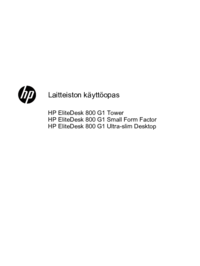
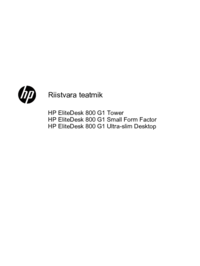





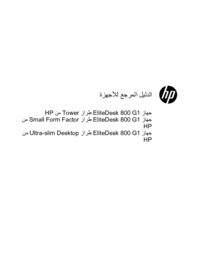
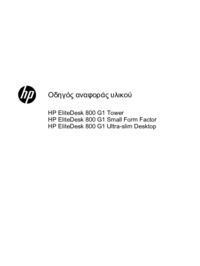




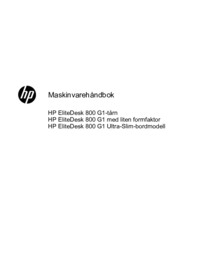
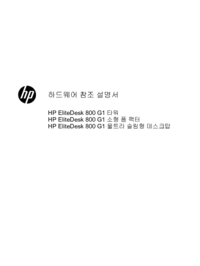
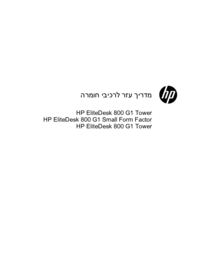

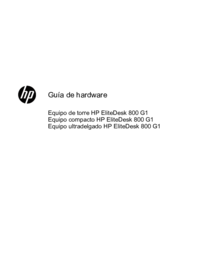






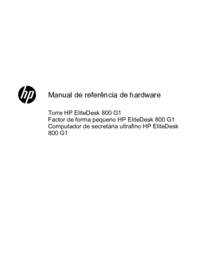


 (54 pages)
(54 pages) (72 pages)
(72 pages) (35 pages)
(35 pages) (51 pages)
(51 pages) (47 pages)
(47 pages)

 (31 pages)
(31 pages) (53 pages)
(53 pages) (72 pages)
(72 pages) (70 pages)
(70 pages) (59 pages)
(59 pages) (50 pages)
(50 pages) (104 pages)
(104 pages)







Comments to this Manuals